-
win8.1自带解压缩工具如何使用?小编告诉你工具方法
- 2017-11-01 10:49:18 来源:windows10系统之家 作者:爱win10
大家都知道,压缩文件可以让存储空间变大,而且便于发送。我们要创建压缩文件的话,一般会下载安装一个压缩软件,但是在win8.1系统中,是有自带压缩应用的,可能很多小伙伴还不知道,所以今天小编就给大家介绍一下Windows8.1自带压缩应用的使用方法。
解压和压缩在我们的日常工作中经常会用到,而从WindowsXP开始,微软就为每一个Windows系统内嵌入了ZIP压缩支持功能,也就是说,系统在没有下载第三方压缩软件的时候也可自行解压或压缩ZIP格式的文件,那么在Win8.1系统下该如何更好地使用这个功能呢?
win8.1自带解压缩工具如何使用
压缩文件:
首先选中需要压缩的文件夹,然后点击鼠标右键,选中发送到“压缩(zipped)文件夹”
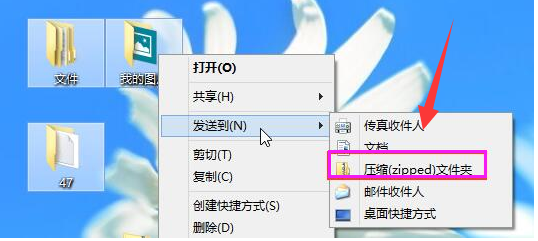
工具使用系统软件图解1
双击这个压缩包,系统就会使用文件管理器来打
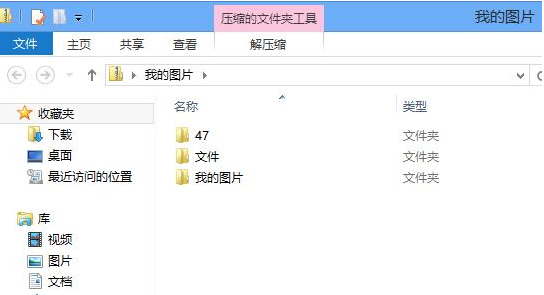
win8系统软件图解2
解压文件:
右击压缩包选中“全部提取”。
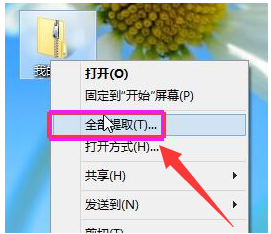
工具使用系统软件图解3
点击“浏览”选择解压文件存放的路径。最后点击“提取”,包内的文件就解压出来了。
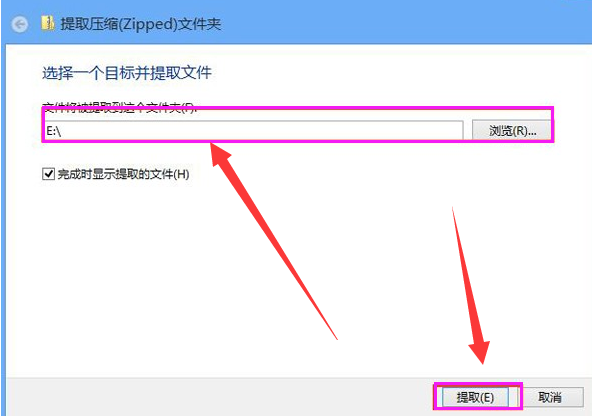
解压缩工具系统软件图解4
关于win8.1自带解压缩工具的使用,小编就讲到这里了。
猜您喜欢
- 雨林木风win10 64位万能装机版推荐..2016-11-13
- win10怎么用|win10使用技巧2016-09-04
- 电脑显示器不亮,小编告诉你电脑显示器..2018-07-04
- 小编教你怎么给文件夹设置密码..2018-11-08
- 驱动之家是什么网站2020-11-26
- cmd重装系统图文教程2017-04-05
相关推荐
- 最新win7旗舰版系统下载推荐.. 2016-08-19
- win7无法显示隐藏文件原因及解决方法.. 2016-10-11
- 深度技术安装win10系统步骤 2017-02-01
- Win7 32系统关闭不必要服务防止硬盘出.. 2015-03-26
- 如何提高电脑性能,小编告诉你如何提高.. 2018-03-20
- 如何重装系统win7方法步骤 2022-11-23





 系统之家一键重装
系统之家一键重装
 小白重装win10
小白重装win10
 小白系统Ghost windows XP SP3 纯净版201805
小白系统Ghost windows XP SP3 纯净版201805 系统之家Ghost Win8.1专业版系统下载 (32位) v1908
系统之家Ghost Win8.1专业版系统下载 (32位) v1908 雨林木风Win10专业版64位系统下载v1903
雨林木风Win10专业版64位系统下载v1903 雨林木风ghost win7旗舰版64位201411青春装机版
雨林木风ghost win7旗舰版64位201411青春装机版 qq超市保姆1.4.6去广告绿色版(QQ游戏必备神器)
qq超市保姆1.4.6去广告绿色版(QQ游戏必备神器) 大地系统 ghost win10 32位新机流畅版 v2023.05系统
大地系统 ghost win10 32位新机流畅版 v2023.05系统 萝卜家园Ghos
萝卜家园Ghos 快快浏览器 v
快快浏览器 v 系统之家ghos
系统之家ghos 萝卜家园Ghos
萝卜家园Ghos 迅雷资源搜集
迅雷资源搜集 系统之家win1
系统之家win1 Flash相册制
Flash相册制 雨林木风Ghos
雨林木风Ghos Gogo Explore
Gogo Explore 深度技术win8
深度技术win8 小白系统win1
小白系统win1 粤公网安备 44130202001061号
粤公网安备 44130202001061号